
Förra månaden tog min pappa hem en 2011 MacBook Pro som hans arbete inte ville ha eftersom batteriet inte skulle ladda. Plugged in, det fungerade i ungefär en vecka, så det slutade helt enkelt starta upp. Han sa att om vi skulle kunna få det att fungera skulle vi behålla det.
Följande artikel dokumenterar min berättelse från grävningarna när jag försöker få en Mac till liv.
Även om jag i slutändan inte lyckades ta det till driftskondition av skäl som jag kommer in senare, hoppas jag att den här historien och instruktionerna kan vara till nytta för någon annan där ute som försöker återuppliva en Mac.
Batterikraft
Första saker först: Kontrollera att datorn har ström. Är batteriet ordentligt anslutet, eller är det ordentligt anslutet till väggen, med alla delar av kabeln säkra? Det kanske låter självklart, men innan du kan gå vidare till någon av de andra strategierna på den här listan måste du veta tillståndet för din Macs makt.

Om du har tur så har du bara upptäckt att din Mac inte var drivlad och fixade anslutningen. Det pågår, och du får sluta läsa den här artikeln och göra något roligare.
Inte så lycklig? Fortsätt läsa.
Effektcykel
Jag måste ge kredit till Victor Clausson från iFixit Answers för att dela den här tekniken jag har sett ingen annanstans, som lyckades väcka min Mac när det inte visade några tecken på livet. Vid den tiden svarade min MacBook inte alls på strömbrytaren och laddar inte, trots att den är inkopplad och visar ett lysande grönt ljus på MagSafe-strömkabelindikatorn.
Denna speciella strömcykel Varför startar om datorn så många problem? Varför startar om datorn så många problem? "Har du försökt omstart?" Det är tekniskt råd som kastas runt mycket, men det finns en anledning: det fungerar. Inte bara för datorer, men ett brett utbud av enheter. Vi förklarar varför. Läs mer tar ungefär 20 sekunder:
- Koppla ur batteriet.
- Koppla ur MagSafe-nätkabeln.
- Håll ned strömbrytaren i ca 10 sekunder och fortsätt att göra det.
- Medan du håller strömbrytaren nere, sätter du i MagSafe-nätkabeln och håller den nere i ytterligare 10 sekunder .
- Släpp av strömbrytaren efter de 10 sek och gör en "normal" tryck som om du normalt skulle slå på datorn.
När jag försökte så vaknade Macen, visade laddningsskärmen och spelade startklockan. Det gav mig kort hopp om att allting skulle vara bra, men min MacBook slutade innan den startade uppstart, vilket föreslår andra problem. Om du står inför en liknande situation där din Mac börjar starta men löser problem under uppstart, läs vidare.
Återställ din SMC & PRAM
Min nästa åtgärd, nu när jag kunde få Mac att vakna, var att återställa SMC och PRAM. Så här återställer du Macs SMC och PRAM. Och varför kan du återställa Macs SMC & PRAM? Och varför kommer din Mac ibland agera konstigt utan någon uppenbar anledning, och om en omstart inte fungerar, ibland måste du återställa SMC och PRAM. Läs mer .
SMC
Din Macs SMC (System Management Controller) styr dess ljus, fläktar, skärmar, ström och mycket mer. Det är därför som min Macbook Pro inte startade, det första jag gjorde efter en strömcykel återställdes SMC.
Om du äger en nyligen MacBook utan ett borttagbart batteri (som MacBook Air eller Retina MacBook Pro) är stegen för att återställa SMC:
- Stäng av din MacBook.
- Anslut MagSafe nätadaptern till en strömkälla, anslut den till Macen om den inte redan är ansluten.
- På det inbyggda tangentbordet trycker du på (vänster sida) shift + kontroll + alternativknapparna och strömbrytaren samtidigt.
- Släpp alla knappar och strömbrytaren samtidigt.
- Tryck på strömbrytaren som vanligt för att starta datorn.
På en bärbar Mac med ett flyttbart batteri (som det äldre MacBook Pro), är instruktionerna följande:
- Koppla bort MagSafe nätadaptern från datorn, om den är ansluten.
- Ta bort batteriet.
- Håll strömbrytaren intryckt i 5 sekunder .
- Släpp av strömbrytaren.
- Anslut batteriet och MagSafe nätadaptern igen.
- Tryck på strömbrytaren för att starta datorn.
För anvisningar för äldre MacBooks utan flyttbara batterier (Alla versioner av MacBook Air och 2009 MacBook och MacBook Pro) och Mac Pro, Intel-baserad iMac, Intel-baserad Mac mini eller Intel-baserad Xserve, se Apple Support System Återställningsinstruktioner för Management Controller.
PRÅM
Jag återställer PRAM (parameter random access memory) också medan jag var på det, men jag tror inte att det direkt påverkar strömmen.

För att återställa PRAM, sätt på din Mac och omedelbart efter att du hört startklockan håller du ner kommandot + alternativ + p + r- tangenterna och fortsätter att hålla kvar tills datorn startar om en andra gång. Mer moderna MacBooks lagrar informationen som PRAM brukade användas i NVRAM (icke-flyktigt slumpmässigt åtkomstminne), vilket återställs på samma sätt.
Vi täckte de olika sätten att återställa SMC och PRAM. Så här återställer du Macs SMC & PRAM. Och varför kan du återställa Macs SMC & PRAM? Och varför kommer din Mac att fungera konstigt utan någon uppenbar anledning, och om en omstart inte gör det, t arbete, ibland måste du återställa SMC och PRAM. Läs mer beroende på vilken typ av Mac du använder. De är alla snabba och tar mindre än en minut.
Kör Apple Diagnostics / Hardware Test
En snygg sak om att äga en Mac (jag brukar vara en Windows-användare) är att Apple ger sitt eget hårdvarutest (kallad Apple Diagnostics från mitten av 2013 och framåt). Det går i sitt eget operativsystem utan operativsystem.
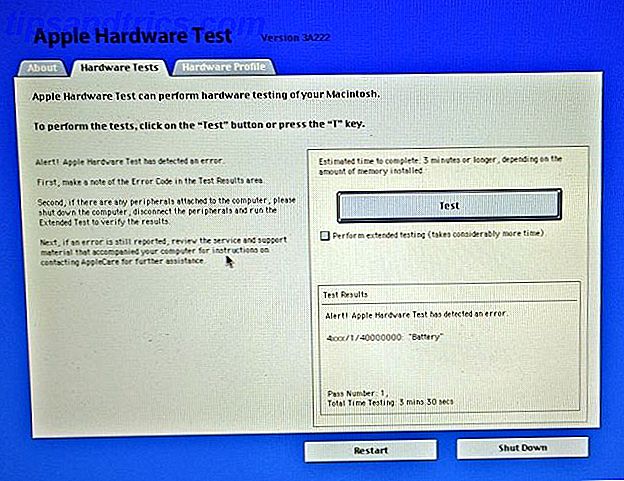
Testet är vanligtvis redan på Mac, men om du uppdaterade ditt operativsystem eller måste installera om operativsystemet av någon anledning, kanske de inte laddas in ännu. Här är det som blir mer imponerande: din Mac kan faktiskt ansluta till Internet medan huvudoperativsystemet inte fungerar, och automatiskt, magiskt ladda ner Apple Diagnostics / Hardware Test. Jag var golvad.
För att komma åt Apple Diagnostics / Hardware Test:
- Tryck på strömbrytaren för att starta din Mac.
- Håll alternativet + d- knapparna omedelbart efter Apple-startklockan tills du ser meddelandet "Starta Internet Recovery". Du kan bli ombedd att välja ditt WiFi-nätverk .
- Ge din Mac lite tid för att ladda ner testen.
- Slutför installationen när verktyget ber dig välja ditt språk .
När Apple Diagnostics / Hardware har konfigurerats, gå till fliken Hårdvarutest och klicka på den stora testknappen. Utökad test kontrollerar RAM (Random Access Memory), en av de väsentliga delarna i varje dator Vad är inne i din dator: Historien om varje komponent Du behöver veta vad som finns på din dator: Historien om varje komponent Du behöver veta om du är köpa en ny dator eller bygga din egen, kommer du bli utsatt för många akronymer och slumpmässiga nummer. Läs mer bland annat. Det tog mig 45 minuter, men det kan ta längre tid beroende på hur mycket RAM du har installerat. Därför rekommenderar jag att du kör standardtestet först, för att spara dig lite tid.
Kör Memtest
Tyvärr anses Apples hårdvarutest ofta inte tillräckligt för att diagnostisera RAM-problem helt. MacRumors guide till Testing RAM rekommenderar Memtest, ett populärt minnetestverktyg körs typiskt från Terminal. Det finns gratis och betalda alternativ, och till och med ett grafiskt användargränssnitt (GUI) -version.
Kör Memtest i Säkert läge, en version av operativsystemet som gör några kontroller och förhindrar att onödig programvara körs.
Startar din Mac i Säkert läge
- Tryck på strömbrytaren för att starta din Mac.
- Håll skiftnyckeln omedelbart efter att du hört startklockan.
- Släpp Shift-tangenten när du ser att Apple-logotypen visas på skärmen.
Om du upptäcker ett problem med din Macs RAM och du kan öppna den, kan du kanske byta felaktigt minne eller helt enkelt ta bort det (om inte allt RAM är dåligt).

Återställningspartition
OS X erbjuder en uppsättning verktyg för att återställa operativsystemet Mac OS X Recovery. Du kan komma åt Återställningsläge genom att hålla ner kommandot + r omedelbart efter att du hört startklockan. När Apple-logotypen visas kan du släppa nycklarna och du får se en skärm som ger dig möjligheter att:
- Återställ din Mac från en Time Machine-säkerhetskopia.
- Verifiera och reparera anslutna enheter med hjälp av Disk Utility.
- Kontrollera din Internetanslutning eller få hjälp online med Safari.
- Installera eller återinstallera OS X Så här installerar du om Mac OS X för en snabb, piggy-clean Mac Så här installerar du om Mac OS X för en snabb, piggy-clean Mac Precis som Windows, förlängs användningen av en Mac långsamt operativsystemet. När du har skaffat data och applikationer i över ett år börjar skillnaden i prestanda visa. Det går bara inte ... Läs mer.
Vi föreslår att du först använder Diskverktyget för att verifiera att din startdiskett inte har några problem (även om reparation kommer att kontrollera om det finns problem och åtgärda det, så det kan bli mer effektivt). Om det inte hjälper, försök att återställa från en ny säkerhetskopia av Time Machine. Som en sista utväg, försök en fullständig ominstallation.
För de av er som läser den här artikeln förebyggande (lycklig du!), Överväga det här en påminnelse att säkerhetskopiera dina data. Den ultimata tripup backup-lösningen för din Mac [Mac OSX] Den ultimata tripup backup-lösningen för din Mac [Mac OSX] As Utvecklaren här på MakeUseOf och som någon som tjänar hela sin inkomst av att arbeta online, är det rättvist att min dator och data är ganska viktiga. De är uppbyggda perfekt för produktivitet med ... Läs mer. Gör det - det är lätt och värt det (lita på mig, tala från erfarenhet). Förutse inte säkerhetskopiering tills du har problem.
Kör Linux
Om du behöver något som ska fungera på din Mac mellan att reparera eller byta ut, kan du också försöka köra Linux av en USB Så här startar du en Linux Live USB-stick på din Mac Så här startar du en Linux Live USB-stick på din Mac där är några sätt att få skapa en live Linux USB-enhet som startar på din Mac: du kan göra det med freeware eller få dina händer smutsiga med kommandoraden. Läs mer eller CD. Det kan hålla dig på en stund, men jag har en känsla av att du vill komma tillbaka till ditt vanliga operativsystem så snart som möjligt.

Vad du borde veta om startfel
Ovanligt visuellt och auditivt beteende kan vara felkodindikatorer. En vanlig ljudfelkod är exempelvis tre pip på rad följt av en paus, upprepad. Det indikerar att din RAM inte passerade en dataintegritetskontroll.
I händelse av att ingen av dina ansträngningar för att återuppliva din Mac kommer att uppfylla, var uppmärksam på symptomen och överväga att kontakta en Apple Support-person.
När det gäller mig slutade min strävan att få en Mac tillbaka till livet när det blev klart att det hade ett trasigt batteri, dåligt RAM och en dålig hårddisk. Vi ansåg att det skulle vara för dyrt att ersätta alla delar för en Mac som var avsedda för bortskaffande i första hand.
Har din Mac Live eller Dö?
Det skulle ge mig tröst om du skulle kommentera nedan om du hittade min vägledning till hjälp, kära Mac-användare - eller berätta om din historia om din Macs död. Misslyckades indikatorlamporna? Hörde du konstiga ljud som 3 repeterande pip i stället för den välbekanta startklockan? Kan du fixa det själv eller var det ett "Apple Genius" som kan hjälpa till?
Om du försöker något annat i ditt försök att väcka din Mac, var snäll och fråga oss. Kanske sparar du någon annan smärtan att behöva byta ut sin glänsande laptop för tidigt.
Om ingenting fungerar rätt, kommer din Mac på många år, och du vill inte köpa ersättningsdelar, du kan alltid ta det som en chans att lära dig att återvinna din gamla bärbara dator. Avsändning av en gammal bärbar dator - Vad återvinns, Vad att hålla bort en gammal bärbar dator - Vad ska man återvinna, vad man ska hålla Bärbara datorer är en skattkista av delar som kan leva mer än ett liv. Oavsett om de fortsätter ett liv som reservdel eller blir föremål för ett DIY-teknikprojekt, kan du få en ... Läs mer.
Bildkredit: Apple med saknad del Via Shutterstock, kommando (Micah Elizabeth Scott), Apple USB (Mike Lau)



